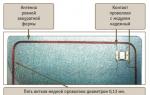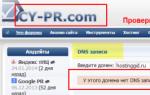Ami uefi bios сигналы. Звуковые сигналы биос при включении компьютера. Расшифровка звуковых сигналов биос award
По сравнению со звуковыми сигналами других производителей BIOS звуковые сигналы BIOS AMI отличаются большим разнообразием. В большинстве случаев эти звуковые сигналы позволяют определить неисправность еще на стадии загрузки компьютера и процедуры проверки оборудования POST. Как правило, для определения того компонента, который вызывает проблему, необходимо лишь сосчитать количество издаваемых системным динамиком сигналов.
Ниже приведены звуковые сигналы, издаваемые BIOS AMI. Во всех случаях указано количество сигналов и их тип (длинные/короткие).
- Нет сигналов
Данная ситуация, возможно, самая неприятная из тех, с которыми может столкнуться пользователь. Как правило, она означает, что питание на материнскую плату не подается или BIOS вообще неисправна. Отсутствие питания на материнской плате обычно означает либо неисправность/обрыв кабеля питания, либо неисправность блока питания компьютера.
- Один короткий
Один-единственный короткий сигнал – это тот самый сигнал, который привыкли слышать каждый раз при запуске ПК все пользователи. Он означает, что никаких ошибок и проблем в ходе проверки оборудования не было обнаружено, и компьютер может загружаться дальше.
- Длинный непрерывный
Такой сигнал означает, что неисправен блок питания ПК. Тем не менее, в отличие от ситуации с полным отсутствием сигналов, в данном случае питание на материнскую плату поступает, однако его параметры не соответствуют номиналу.
- Два коротких
Этот сигнал говорит об ошибке в оперативной памяти. Данная ошибка может свидетельствовать как о неисправности самих модулей памяти, так и всего лишь о том, что какой-то из модулей плохо вставлен в слот.
- Три коротких
Данная разновидность сигнала тоже свидетельствует об ошибке в ОЗУ. Но это ошибка довольно специфическая и редко встречающаяся – это ошибка в первых 64 КБ оперативной памяти.
- Четыре коротких
Данный сигнал говорит о неисправности системного таймера. К счастью, подобный вид неисправности встречается нечасто, однако нередко единственным способом его устранения является замена всей материнской платы.
- Пять коротких
Подобным образом BIOS сообщает пользователю о неисправности сердца персонального компьютера – центрального процессора. Однако далеко не всегда данная неисправность может быть связана с дефектом самого чипа процессора. Часто для устранения проблемы достаточно бывает проверить надежность установки процессора в сокете.
- Шесть коротких
Это сообщение указывает на неисправность контроллера клавиатуры, а также на отсутствие самой клавиатуры. Очень часто для исправления подобной ситуации достаточно бывает проверить контакт в разъеме клавиатуры на системном блоке.
- Семь коротких
Подобный набор звуков указывает на довольно серьезную неисправность – а именно, на отказ системной платы. Впрочем, иногда ошибка может исчезнуть после проверки контактов кабеля питания на системной плате.
- Восемь коротких
Сообщение BIOS, свидетельствующее об отказе видеопамяти. Но здесь, как и при многих других ошибках, иногда проблема может заключаться всего лишь в плохом контакте – в данном случае, между слотом материнской платы и видеокартой.
- Девять коротких
В данном случае BIOS сигнализирует об ошибке контрольной суммы памяти BIOS. Причины данного явления могут быть разными – ошибка в новой версии BIOS или случайный сбой в памяти CMOS. Часто проблему можно исправить перепрошивкой BIOS.
- Десять коротких
При таком наборе сигналов БИОС сообщает об ошибке записи в память CMOS. Как правило, эта ошибка серьезнее предыдущей и часто требует вмешательства специалиста из сервисной мастерской.
- Одиннадцать коротких
- Один длинный, затем два, три или восемь коротких
Этот тип информационного сообщения говорит пользователю о наличии ошибок видеокарты. Обычно подобные звуковые сигналы подаются только при использовании старых видеокарт (Mono/CGA/EGA), поэтому шанс встретиться с ними в настоящее время крайне мал. В большинстве случаев данная неисправность ликвидируется при помощи тщательной установки видеокарты в разъеме.
Вот сегодня столкнулся с такой проблемой, спикер выдаёт "Один длинный и три коротких сигнала Биос", самое интересное что подобные сигналы встречались и раньше, но обычно после 2-3 минут работы компьютера, система всё-таки загружалась. Если быть точнее система и так загружается это слышно по загрузке жёсткого диска, и звукового приветствия операционной системы Windows 8, а вот монитор показывать картинку не хочет.
Данную проблему однозначно пришлось решать "вскрытием" системного блока, так как один длинный и три коротких сигнала биоса AMI означает проблемы с видеокартой.
И так приступаем:
1. Отключаем все провода от системного блока, и кладём его в удобное для "Вскрытия" места. На рисунке видна видеокарта с отключённым проводом, ведущий к монитору.
2. Открываем крышку системного блока, обычно это два болта у левой стенки.
3. Откручиваем видеокарту, и отключаем дополнительное питание (см.Рисунок).

4. Как вариант подключаем её в другой слот, или устанавливаем новую видеокарту. Можно конечно попробовать очистить компьютер от пыли , бывает, что помогает. Раз уж вы решили залезть в системный блок, я бы не стал откладывать его чистку.

4. Подключаем провода и включаем компьютер.
.jpg)
Я не стал закрывать крышку системного блока, данная процедура довольно часто бывает ошибочной, но в итоге видеокарта заработала. Копаться и разбираться дальше по какой причине возникла подобная проблема я не стал, так работаю в основном на ноутбуке.
Если не помогло:
1. Попробуйте поменять провод от монитора до видеокарты, или получше его воткнуть в видеокарту.
2. Если у видеокарты два разъёма с внешней стороны корпуса, воткните провод во второй.
3. Отнесите вашу видюху к товарищу для тестирования. Пусть он поставит на место своей.
4. Избавьте кулер от пыли, протрите видео карту тряпкой.
5. Проверьте дополнительное питание от блока питания к видеокарты. Возможно не хватает мощности.
Удачи! Кстати в Award биосе 1 длинный и три коротких сигнала означают то же самое - проблема с видеокартой.
Очень часто у меня спрашивают, что означают звуковые сигналы БИОС при включении ПК . В этой статье мы подробно рассмотрим звуки БИОСа в зависимости от производителя, наиболее вероятные ошибки и способы их устранения. Отдельным пунктом я расскажу 4 простых способа, как узнать производителя БИОС, а также напомню базовые принципы работы с «железом».
Приступим!
1. Для чего нужны звуковые сигналы BIOS
Каждый раз при включении вы слышите, как пищит компьютер. Зачастую это , который раздается из динамика системного блока. Он означает, что программа диагностики самотестирования POST успешно завершила проверку и не обнаружила каких-либо неисправностей. После чего начинается загрузка установленной операционной системы.
Если у вашего компьютера отсутствует системный динамик, то никаких звуков вы не услышите. Это не является показателем ошибки, просто производитель вашего устройства решил сэкономить.
Чаще всего я наблюдал такую ситуацию у ноутбуков и стационарок DNS (теперь они выпускают свою продукцию под маркой DEXP). «Чем же грозит отсутствие динамика?» - спросите вы. Вроде это такая мелочь, да и компьютер нормально работает и без него. Но в случае невозможности инициализации видеокарты, не получится определить и устранить проблему.
В случае обнаружения неполадок, компьютер издаст соответствующий звуковой сигнал – определенную последовательность длинных или коротких писков. С помощью инструкции к материнской плате можно его расшифровать, но кто из нас хранит такие инструкции? Поэтому в этой статье я подготовил для вас таблицы с расшифровкой звуковых сигналов BIOS, которые помогут выявить проблему и устранить ее.
В современных материнках системный динамик встроенный
Внимание! Все манипуляции с аппаратной конфигурацией компьютера следует осуществлять, если он полностью отключен от электросети. Перед тем как вскрыть корпус, необходимо обязательно вынуть вилку питания из розетки.
2. Как узнать производителя BIOS
Перед тем как искать расшифровку звуков компьютера, необходимо выяснить производителя BIOS, поскольку звуковые сигналы у них существенно отличаются.
2.1. Способ 1
Произвести «идентификацию» можно различными способами, самый простой – посмотреть на экран в момент загрузки . Вверху обычно указан производитель и версия БИОСа. Чтобы успеть зафиксировать этот момент, нажмите на клавиатуре клавишу Pause . Если вместо необходимой информации вы видите лишь заставку производителя материнской платы, нажмите Tab .

Два самых популярных производителя БИОС - AWARD и AMI
2.2. Способ 2
Зайдите в BIOS . О том, как это сделать, я подробно писал . Просмотрите разделы и найдите пункт – System Information. Там должна быть указана текущая версия БИОС. А в нижней (или верхней) части экрана будет указан производитель – American Megatrends Inc. (AMI), AWARD, DELL и т.д.
2.3. Способ 3
Один из самых быстрых способов выяснить производителя БИОС – использовать горячие клавиши Windows+R и в открывшейся строке «Выполнить» ввести команду MSINFO32. Таким образом будет запущена утилита «Сведения о системе» , с помощью которой можно получить всю информацию об аппаратной конфигурации компьютера.

Запуск утилиты «Сведения о системе»
Также ее можно запустить из меню: Пуск -> Все программы -> Стандартные -> Служебные -> Сведения о системе

Узнать производителя БИОС можно через «Сведения о системе»
2.4. Способ 4
Использовать сторонние программы, о них подробно было рассказано в . Чаще всего используют CPU-Z , она абсолютно бесплатна и очень проста (скачать можно на официальном сайте). После запуска программы, перейдите во вкладку «Плата» и в разделе BIOS вы увидите всю информацию о производителе:

Как узнать производителя БИОС с помощью CPU-Z
3. Расшифровка сигналов БИОС
После того, как мы с вами выяснили тип BIOS, можно приступить к расшифровке звуковых сигналов в зависимости от производителя. Рассмотрим основные из них в таблицах.
3.1. AMI BIOS – звуковые сигналы
AMI BIOS (American Megatrends Inc.) с 2002 года является самым популярным производителем в мире. Во всех версиях успешным окончанием самотестирования является один короткий звуковой сигнал , после которого происходит загрузка установленной операционной системы. Другие звуковые сигналы AMI BIOS указаны в таблице:
| Тип сигнала | Расшифровка |
| 2 коротких | Ошибка четности оперативной памяти. |
| 3 коротких | Ошибка первых 64 Кб оперативной памяти. |
| 4 коротких | |
| 5 коротких | Неисправность ЦП. |
| 6 коротких | Ошибка контроллера клавиатуры. |
| 7 коротких | Неисправность материнской платы. |
| 8 коротких | Неисправность памяти видеокарты. |
| 9 коротких | Ошибка контрольной суммы BIOS. |
| 10 коротких | Невозможно выполнить запись в CMOS. |
| 11 коротких | Ошибка ОЗУ. |
| 1 дл + 1 кор | Неисправность блока питания компьютера. |
| 1 дл + 2 кор | |
| 1 дл + 3 кор | Ошибка работы видеокарты, неисправность ОЗУ. |
| 1 дл + 4 кор | Отсутствует видеокарта. |
| 1 дл + 8 кор | Не подключен монитор, либо проблемы с видеокартой. |
| 3 длинных | Неполадки с ОЗУ, тест завершен с ошибкой. |
| 5 кор + 1 дл | Отсутствует оперативная память. |
| Непрерывный | Проблемы с блоком питания или перегрев ПК. |
Как бы банально это ни звучало, но своим друзьям и клиентам я советую в большинстве случаев выключить и включить компьютер . Да, это типичная фраза ребят из техподдержки вашего провайдера, но ведь помогает! Однако если после очередной перезагрузки из динамика раздаются писки, отличные от привычного одного короткого звукового сигнала, то нужно устранять неисправность. Об этом я расскажу в конце статьи.
3.2. AWARD BIOS – сигналы
Как и у AMI, один короткий звуковой сигнал AWARD BIOS сигнализирует об успешном самотестировании и начале запуска операционной системы. Что же означают другие звуки? Смотрим таблицу:
| Тип сигнала | Расшифровка |
| 1 повторяющийся короткий | Проблемы с блоком питания. |
| 1 повторяющийся длинный | Неполадки с ОЗУ. |
| 1 длинный + 1 короткий | Неисправность ОЗУ. |
| 1 длинный + 2 коротких | Ошибка работы видеокарты. |
| 1 длинный + 3 коротких | Проблемы с клавиатурой. |
| 1 длинный + 9 коротких | Ошибка чтения данных с ПЗУ. |
| 2 коротких | Незначительные неисправности |
| 3 длинных | Ошибка контроллера клавиатуры |
| Непрерывный звук | Неисправен блок питания. |
3.3. Phoenix BIOS
У PHOENIX очень характерные «бипы», в таблице они записаны не так, как у AMI или AWARD. В таблице они указаны как сочетания звуков и пауз. Например, 1-1-2 будет звучать как один «бип», пауза, еще один «бип», опять пауза и два «бипа».
| Тип сигнала | Расшифровка |
| 1-1-2 | Ошибка ЦП. |
| 1-1-3 | Невозможно выполнить запись в CMOS. Вероятно, села батарейка на материнской плате. Неисправность материнской платы. |
| 1-1-4 | Неверная контрольная сумма BIOS ROM. |
| 1-2-1 | Неисправен программируемый таймер прерываний. |
| 1-2-2 | Ошибка контроллера DMA. |
| 1-2-3 | Ошибка чтения или записи контроллера DMA. |
| 1-3-1 | Ошибка регенерации памяти. |
| 1-3-2 | Не запускается тест ОЗУ. |
| 1-3-3 | Неисправен контроллер ОЗУ. |
| 1-3-4 | Неисправен контроллер ОЗУ. |
| 1-4-1 | Ошибка адресной строки ОЗУ. |
| 1-4-2 | Ошибка четности ОЗУ. |
| 3-2-4 | Ошибка инициализации клавиатуры. |
| 3-3-1 | Села батарейка на материнской плате. |
| 3-3-4 | Неисправность видеокарты. |
| 3-4-1 | Неисправность видеоадаптера. |
| 4-2-1 | Неисправность системного таймера. |
| 4-2-2 | Ошибка завершения CMOS. |
| 4-2-3 | Неисправность контроллера клавиатуры. |
| 4-2-4 | Ошибка работы ЦП. |
| 4-3-1 | Ошибка в тесте ОЗУ. |
| 4-3-3 | Ошибка таймера |
| 4-3-4 | Ошибка в работе RTC. |
| 4-4-1 | Неисправность последовательного порта. |
| 4-4-2 | Неисправность параллельного порта. |
| 4-4-3 | Неполадки в работе сопроцессора. |
4. Самые популярные звуки БИОС и их значение
Я мог бы сделать для вас еще десяток различных таблиц с расшифровкой бипов, но решил, что куда полезнее будет обратить внимание на самые популярные звуковые сигналы БИОС. Итак, что чаще всего ищут пользователи:
- один длинный два коротких сигнала BIOS – практически наверняка этот звук не предвещает ничего хорошего, а именно проблемы с видеокартой. Первым делом нужно проверить вставлена ли видеокарта до конца в материнскую плату. О, кстати, давно ли вы ? Ведь одной из причин проблем с загрузкой может быть банальная пыль, которая забилась в кулер. Но вернемся к проблемам с видеокартой. Попробуйте вытащить ее и почистить контакты стирательной резинкой. Не будет лишним убедиться, что в разъемах нет мусора или посторонних предметов. Все равно возникает ошибка? Тогда ситуация сложнее, придется пытаться загрузить компьютер с интегрированной «видюхой» (при условии, что она есть на материнской плате). Если загрузится – значит, проблема в снятой видеокарте и без ее замены не обойтись.
- один длинный сигнал BIOS при включении – возможно, проблемы с оперативной памятью.
- 3 коротких сигнала БИОС – ошибка ОЗУ. Что можно сделать? Вынуть модули оперативки и почистить контакты стирательной резинкой, протереть ваткой, смоченной спиртом, попробовать поменять модули местами. Также можно . Если модули ОЗУ рабочие, компьютер загрузится.
- 5 коротких сигналов БИОС – неисправен процессор. Очень неприятный звук, не правда ли? Если процессор был впервые установлен, проверьте его совместимость с материнской платой. Если раньше все работало, а сейчас компьютер пищит как резаный, то нужно проверить чистые ли контакты и ровные ли они.
- 4 длинных сигнала BIOS – низкие обороты либо остановка вентилятора ЦП. Необходимо либо почистить его, либо заменить.
- 1 длинный 2 коротких сигнала БИОСа – неполадки с видеокартой либо неисправность разъемов оперативки.
- 1 длинный 3 коротких сигнала БИОС – либо проблемы с видеокартой, либо неполадки оперативной памяти, либо ошибки клавиатуры.
- два коротких сигнала БИОС – см. производителя, чтобы уточнить ошибку.
- три длинных сигнала БИОС – проблемы с оперативной памятью (решение проблемы описано выше), либо неполадки с клавиатурой.
- сигналы БИОСа много коротких – нужно считать, сколько именно коротких сигналов.
- не загружается компьютер и нет сигнала БИОСа – неисправен блок питания, проблема работоспособности процессора или отсутствует системный динамик (см. выше).
На своем опыте могу сказать, что достаточно часто все проблемы с загрузкой компьютера заключаются в плохом контакте различных модулей, например оперативной памяти или видеокарты. И, как я уже писал выше, в некоторых случаях помогает обычная перезагрузка. Иногда можно решить проблему , или обнулив настройки системной платы.
Внимание! Если вы сомневаетесь в своих силах – лучше доверить диагностику и ремонт профессионалам. Не стоит рисковать, а потом обвинять автора статьи в том, в чем он не виноват:)
- Для решения проблемы необходимо вытащить модуль из разъема, удалить пыль и вставить обратно. Контакты можно аккуратно зачистить и протереть спиртом. Для очистки разъема от загрязнений удобно использовать сухую зубную щетку.
- Не забудьте провести визуальный осмотр . Если какие-то элементы деформированы, имеют черный налет или потёки, причина проблем с загрузкой компьютера будет как на ладони.
- Напомню также, что любые манипуляции с системным блоком следует выполнять только при выключенном питании . Не забудьте снять статическое электричество. Для этого достаточно будет взяться за системный блок компьютера обеими руками.
- Не прикасайтесь к выводам микросхем.
- Не используйте металлические и абразивные материалы, чтобы очистить контакты модулей оперативной памяти или видеокарты. Для этой цели можно воспользоваться мягким ластиком.
- Трезво оценивайте свои возможности . Если ваш компьютер находится на гарантии, лучше воспользоваться услугами специалистов сервисного центра, чем самостоятельно копаться в «мозгах» машины.
Если остались вопросы - задавайте их в комментариях к этой статье, будем разбираться!
Заслышав сигнал БИОСа 1 длинный гудок, пользователь обычно настораживается. Ведь как известно, в большинстве BIOS сообщение об успешном окончании тестирования аппаратного обеспечения звучит несколько по-другому, хотя и похоже – один сигнал, но короткий. Есть ли в данном случае повод для беспокойства? Практика показывает, что в большинстве случаев – Да.
Прежде всего, стоит определиться с понятием «длинный сигнал». Во многих случаях длинным можно считать и один непрекращающийся звук. Если вы слышите подобный звук, и у вас установлена Award BIOS, то это означает неисправность блока питания. В случае Phoenix BIOS в подобной ситуации имеет место неисправность вентилятора кулера центрального процессора. В Compaq BIOS звук подобного типа означает неисправность оперативной памяти.
Однако чаще всего пользователь может встретиться с несколько другой ситуацией, когда имеет место лишь продолжительный, но ограниченный по времени сигнал. Данную разновидность подобного сигнала используют для кодирования сообщения об ошибках многие производители БИОС.
Тем не менее, один длинный сигнал БИОСа – это звук, который часто используется не только для сигнализации об ошибках. Например, можно встретить версии BIOS известного производителя American Megatrends, в которых сигнал БИОСа 1 длинный гудок используется для уведомления о нормальном завершении тестов вместо обычно использующегося короткого гудка. Подобный подход также используется в Mylex 386 BIOS. Данный фактор также надо иметь в виду, особенно если вы имеете дело с определенным компьютером в первый раз.
В AST BIOS один длинный писк имеет совсем другое значение, а именно – ошибку, выявленную при тестировании первого канала контроллера DMA. Обычно такая ситуация означает неисправность микроконтроллера, что может быть чревато необходимостью замены всей материнской платы.
Замечали ли вы, что при загрузке системы компьютер издает короткий звук? Давайте разберемся, что же это за звук, какие еще бывают звуковые сигналы системы и что они означают?
Что означают звуковые сигналы БИОС при включении компьютера?
Современная компьютерная система состоит из следующих компонентов:
- материнская плата;

- центральный процессор;

- оперативная память (ОЗУ);

- видеокарта;

- жесткий диск (винчестер);

- блок питания;

- звуковая карта;

- монитор/дисплей (на ноутбуках);

- сетевая карта;

- периферийные устройства (клавиатура, мышь).

Главная плата ПК – материнская или системная. Именно она объединяет все элементы компьютера – встроенные и периферийные, а также управляет ими.
На плате находится несколько управляющих микросхем, из которых нас интересует чип BIOS. Его отличительная черта – наличие собственной постоянной памяти (Flash-память), которая, подобно жесткому диску, хранит важную информацию. Эта микросхема получает электроэнергию от батарейки, которая расположена на материнской плате.

БИОС – базовая система ввода-вывода – программа, основная цель которой – первоначальное тестирование ПК и передача управления в загрузочный сектор винчестера для загрузки установленной операционной системы. Если операционная система не установлена, БИОС будет пытаться найти другое загрузочное устройство – CD или DVD привод, Flash-устройство.
Загрузка операционки произойдет, если не выявлено критических ошибок во время тестирования устройств ПК. В противном случае, на дисплее будет показан код ошибки и через системный динамик прозвучит один или несколько сигналов, согласно коду ошибки.
Это необходимо в том случае, если по каким-либо причинам нет возможности наблюдать информацию на экране. Например, неисправна видеокарта или сам дисплей.
При нажатии кнопки включения ПК запускается программа POST, производящая самотестирование.

Она проводит опрос всех основных компонентов системы и сравнивает текущую конфигурацию с той, которая была записана в память во время предыдущей загрузки. Если были произведены какие-либо изменения в системе, POST сделает исправления в собственной памяти CMOS.
Совет! Подпрограмма BIOS SETUP позволяет изменять некоторые пункты процесса загрузки и аппаратных настроек. Например, можно отключить некоторые встроенные устройства, если они не нужны, настроить работу термоконтроля процессора и т.д.
Если одно или несколько устройств признаны неисправными или не поддерживаются системой, пользователь услышит комбинацию звуковых сигналов и увидит соответствующее сообщение на мониторе.
Звучание этих сигналов зависит от модели материнской платы, а точнее — производителя микросхемы BIOS.
Основные фирмы-производители чипов BIOS

Если с точки зрения основных настроек название фирмы-производителя не имеет особого значения, так как они стандартны для всех, то при выявлении неисправностей по звуковым сигналам требуется знать изготовителя заводской прошивки-программы.
Основные виды BIOS:
- Award BIOS – компания Award Software.
- AMI BIOS — производитель American Megatrends.
- Phoenix BIOS – фирмы Phoenix Technologies.
Реже встречаются чипы производителей компьютерной электроники Intel, IBM, Compaq, Toshiba, Dell.
Звуковое оповещение системы представляет собой комбинацию из длинных и коротких сигналов.
Таблица сигналов Award BIOS
Один из самых распространенных производителей.

| Комбинация сигналов | Тип ошибки |
|---|---|
| 1 короткий | Самотестирование завершено без ошибок |
| 2 коротких | Несерьезные ошибки. Требуется выключить ПК и проверить крепления всех разъемов на материнской плате и шлейфов |
| 3 длинных | Ошибка клавиатуры |
| 1 короткий 1 длинный | Проблемы с оперативной памятью |
| 1 длинный 2 коротких | Ошибка видеосистемы |
| 1 длинный 3 коротких | Неисправна видеокарта или видеопамять |
| 1 длинный 9 коротких | Ошибка чтения из микросхемы ПЗУ. Требуется перезагрузить ПК. Перепрошить BIOS |
| Короткий повторяющийся | Неисправен блок питания или ОЗУ |
| Длинный повторяющийся | Неисправно ОЗУ |
| 2 тона, чередующихся циклично | Неисправен центральный процессор |
| Непрерывный | Неисправен блок питания |
Таблица сигналов AMI BIOS

| Комбинация сигналов | Тип ошибки |
|---|---|
| 1 короткий | Нет ошибок |
| 2 коротких | Ошибка чётности ОЗУ |
| 3 коротких | Ошибка в первых 64 КБ ОЗУ |
| 4 коротких | Неисправность системного таймера |
| 5 коротких | Проблемы с процессором |
| 6 коротких | Ошибка клавиатуры |
| 7 коротких | Проблемы с материнской платой |
| 8 коротких | Ошибка памяти видеокарты |
| 9 коротких | Контрольная сумма BIOS неверна |
| 10 коротких | Ошибка записи в CMOS |
| 11 коротких | Ошибка кэша на материнской плате |
| 1 длинный, 1 короткий | Проблемы с блоком питания |
| 1 длинный, 2 коротких | Ошибка видеокарты (Mono-CGA). Неисправность разъемов оперативной памяти. Замените материнскую плату |
| 1 длинный, 3 коротких | Ошибка видеокарты (EGA-VGA), на серверных материнских платах - установлен неправильный тип памяти |
| 1 длинный, 4 коротких | Нет видеокарты |
| 1 длинный, 8 коротких | Проблемы с видеосистемой |
| 3 длинных | Оперативная память - тест чтения/записи завершен с ошибкой. Переустановите память или замените исправным модулем |
| 5 коротких, 1 длинный | Оперативная память не установлена или установлена не так, как рекомендует производитель |
| Непрерывный звуковой сигнал | Неисправность памяти, блока питания либо перегрев компьютера |
Таблица сигналов Phoenix BIOS
Данный производитель использует beep-коды формата: сигнал-пауза-сигнал.
На заметку! Например, 1-1-2: сигнал-пауза-сигнал-пауза-два сигнала.

| Комбинация сигналов | Тип ошибки |
|---|---|
| 1-1-2 | Неисправность ЦП |
| 1-1-3 | Ошибка записи/чтения данных в/из CMOS-памяти |
| 1-1-4 | Ошибка BIOS |
| 1-2-1 | |
| 1-2-2 или 1-2-3 | Ошибка контроллера DMA |
| 1-3-1 | Ошибка инициализации схемы регенерации оперативной памяти |
| 1-3-3 или 1-3-4 | Ошибка инициализации первых 64 Кбайт оперативной памяти |
| 1-4-1 | Ошибка инициализации материнской платы |
| 1-4-2 | |
| 1-4-3 | Ошибка инициализации системного таймера |
| 1-4-4 | Ошибка записи/чтения в/из одного из портов ввода-вывода |
| 2-1-1 | Обнаружена ошибка при чтении/записи 0-го бита (в шестнадцатеричном представлении) первых 64 кбайт ОЗУ |
| 2-1-2 | Обнаружена ошибка при чтении/записи 1-го бита (в шестнадцатеричном представлении) первых 64 кбайт ОЗУ |
| 2-1-3 | Обнаружена ошибка при чтении/записи 2-го бита (в шестнадцатеричном представлении) первых 64 кбайт ОЗУ |
| 2-1-4 | Обнаружена ошибка при чтении/записи 3-го бита (в шестнадцатеричном представлении). .первых 64 кбайт ОЗУ |
| 2-2-1 | Обнаружена ошибка при чтении/записи 4-го бита (в шестнадцатеричном представлении) первых 64 кбайт ОЗУ |
| 2-2-2 | Обнаружена ошибка при чтении/записи 5-го бита (в шестнадцатеричном представлении) первых 64 кбайт ОЗУ |
| 2-2-3 | Обнаружена ошибка при чтении/записи 6-го бита (в шестнадцатеричном представлении) первых 64 кбайт ОЗУ |
| 2-2-4 | Обнаружена ошибка при чтении/записи 7-го бита (в шестнадцатеричном представлении) первых 64 кбайт ОЗУ |
| 2-3-1 | Обнаружена ошибка при чтении/записи 8-го бита (в шестнадцатеричном представлении) первых 64 кбайт ОЗУ |
| 2-3-2 | Обнаружена ошибка при чтении/записи 9-го бита (в шестнадцатеричном представлении) первых 64 кбайт ОЗУ |
| 2-3-3 | Обнаружена ошибка при чтении/записи 10-го бита (в шестнадцатеричном представлении) первых 64 кбайт ОЗУ |
| 2-3-4 | Обнаружена ошибка при чтении/записи 11-го бита (в шестнадцатеричном представлении) первых 64 кбайт ОЗУ |
| 2-4-1 | Обнаружена ошибка при чтении/записи 12-го бита (в шестнадцатеричном представлении) первых 64 кбайт ОЗУ |
| 2-4-2 | Обнаружена ошибка при чтении/записи 13-го бита (в шестнадцатеричном представлении) первых 64 кбайт ОЗУ |
| 2-4-3 | Обнаружена ошибка при чтении/записи 14-го бита (в шестнадцатеричном представлении) первых 64 кбайт ОЗУ |
| 2-4-4 | Обнаружена ошибка при чтении/записи 15-го бита (в шестнадцатеричном представлении) первых 64 кбайт ОЗУ |
| 3-1-1 | Ошибка второго канала DMA |
| 3-1-2 или 3-1-4 | Ошибка первого канала DMA |
| 3-2-4 | Ошибка клавиатуры |
| 3-3-4 | Ошибка видеопамяти |
| 3-4-1 | Проблемы с монитором. Нужно проверить разъем подключения монитора и состояние кабеля передачи данных |
| 3-4-2 | Не удается определить BIOS видеокарты |
| 4-2-1 | Ошибка системного таймера |
| 4-2-2 | Тестирование завершено |
| 4-2-3 | Ошибка клавиатуры |
| 4-2-4 | Критическая ошибка при переходе центрального процессора в защищенный режим |
| 4-3-1 | Ошибка инициализации оперативной памяти |
| 4-3-2 | Ошибка инициализации первого таймера |
| 4-3-3 | Ошибка инициализации второго таймера |
| 4-4-1 | Ошибка инициализации одного из последовательных портов |
| 4-4-2 | Ошибка инициализации параллельного порта |
| 4-4-3 | Ошибка элемента ЦП |
| Длинные, непрекращающиеся сигналы | Неисправна материнская плата |
| Звук сирены с высокой на низкую частоту | Неисправна видеокарта |
| Непрерывный сигнал | Не подключен или неисправен вентилятор ЦП |
Дополнение! DMA – механизм прямого доступа к ОЗУ со стороны периферийных устройств системы. Требуется для ускорения работы ЦП и системы в целом. Ошибки каналов DMA могут появляться, если есть соответствующие трудности с периферийными устройствами.

Если после тестирования BIOS ПК не загружается, не работает видеосистема и есть подозрение о неисправности конкретного устройства, не стоит торопиться покупать новую запчасть. Важно удостовериться в том, что проблема именно в данной детали. Например, видеокарту или модули оперативной памяти можно извлечь и проверить на другом ПК. Могут быть неисправны или загрязнены (окислены) разъемы на материнской плате или какие-либо чипы.
Некоторые комплектующие не будут корректно работать на неподдерживаемых материнских платах, в таком случае их следует заменить.
Видео — Компьютер пищит при включении. Что это?